未分類
7. 同声传译、Wi-Fi等的使用方法
7-1. 关于自带终端设备与耳机的请求
7-2. 会场Wi-Fi使用方法
7-3. 同声传译使用方法
7-4. 关于Zoom Webinar信息的通知与提前安装、更新Zoom应用的请求
7-4-1. Zoom应用安装方法
7-4-2. Zoom更新方法
7-1. 关于自带终端设备与耳机的请求
在会场需要使用Zoom Webinar的同声传译功能。需要各位使用自己的终端设备进入Zoom会议室,所以请务必自带笔记本电脑、平板电脑、智能手机等终端以及耳机或头戴式耳机。
※会议资料也可通过手边的终端进行查看,所以推荐自带笔记本电脑。
※IT设备及设置出现问题时请咨询工作人员。
7-2. 会场Wi-Fi使用方法
在会议会场可免费使用早稻田大学的Wi-Fi。
会议向与会者每人提供1个账号。账号信息装在姓名吊牌内,敬请确认。
两日会议期间可使用同一账号。
※Wi-Fi使用出现问题时请咨询工作人员。
7-3. 同声传译使用方法
使用Zoom Webinar的同声传译功能。请通过各自的终端进入Zoom Webinar的会议室后启用同声传译功能。可使用日语、中文、韩语的同声传译。
※点击图表可放大。
※会议期间请务必将话筒设置为静音(如不将话筒设置为静音则会引发啸叫回声)。发言时请不要使用终端的话筒,请使用会场的手持话筒。
※听取同声传译时,请务必使用耳机或头戴式耳机。
※同声传译的使用出现问题时请咨询工作人员。
7-4. 关于Zoom Webinar信息的通知与提前安装、更新Zoom应用的请求
会议开始前会通过Zoom的系统向小组成员发送邀请邮件。请点击邮件中内的链接进入会议室。8/8、8/9两天使用同一个链接。会议开始前1天以及1小时前会发送提醒邮件。如果在8/3(周四)仍未收到邀请邮件,烦请联系[email protected]。
为顺利使用同声传译功能,请提前在要使用的终端安装Zoom应用并更新至最新版本。
7-4-1. Zoom应用安装方法
7-4-2. Zoom更新方法
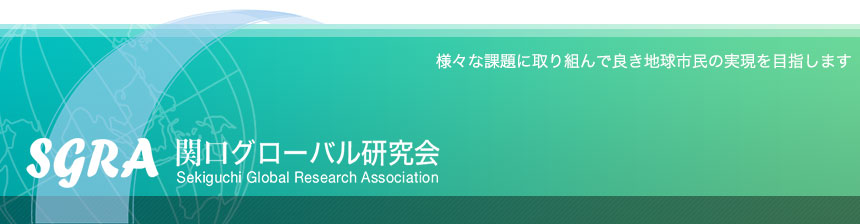
-300x169.jpg)